Notes
L’accès à cette page nécessite une autorisation. Vous pouvez essayer de vous connecter ou de modifier des répertoires.
L’accès à cette page nécessite une autorisation. Vous pouvez essayer de modifier des répertoires.
Dans certains cas, il est préférable de ne pas utiliser l’authentification interactive ni de s’authentifier à l’aide d’un compte d’utilisateur. C’est notamment le cas pour soumettre des travaux à partir d’une machine virtuelle ou d’une application de fonction. Une des options consiste à s’authentifier à l’aide d’un principal de service. Une autre consiste à configurer une identité managée, comme l’explique cet article.
Configurer une identité managée
Une identité managée permet à une application d’accéder à d’autres ressources Azure (comme votre espace de travail Azure Quantum) et de s’authentifier auprès de ces ressources.
Pour configurer une identité managée :
- À l’aide du portail Azure, localisez la ressource à laquelle vous souhaitez accorder l’accès. Cette ressource peut être une machine virtuelle, une application de fonction ou une autre application.
- Sélectionnez la ressource, puis affichez la page de présentation.
- Sous Paramètres, sélectionnez Identité.
- Configurez le paramètre État sur Activé.
- Sélectionnez Enregistrer pour conserver votre configuration et confirmez ce choix dans la boîte de dialogue qui s’ouvre en sélectionnant Oui.
Accorder l’accès à votre espace de travail Azure Quantum
Pour autoriser la ressource à accéder à votre espace de travail Azure Quantum :
Accédez à votre espace de travail Azure Quantum, puis sélectionnez Contrôle d’accès (IAM) dans le menu situé à gauche.
Sélectionnez Ajouter, puis Ajouter une attribution de rôle.
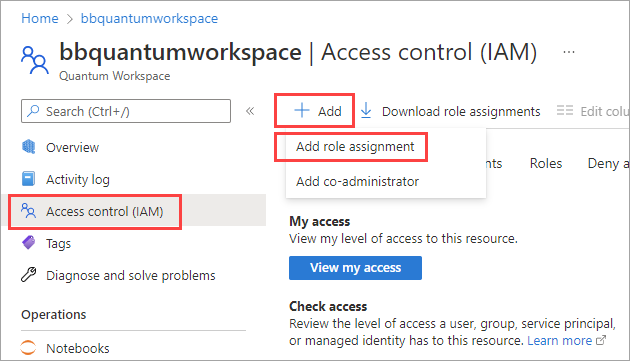
Dans la page Ajouter une attribution de rôle, sélectionnez Contributeur et Suivant.
Dans l’onglet Membres, sous Affecter l’accès à, sélectionnez Identité managée, puis + Sélectionner des membres.
Dans la fenêtre contextuelle Sélectionner des identités managées , sélectionnez une catégorie dans la liste déroulante Identité managée.
Sélectionnez la ressource souhaitée dans la liste, puis cliquez sur Sélectionner.
Sélectionnez Suivant, puis Vérifier et attribuer.
Connexion à votre espace de travail Azure Quantum
Vous devez maintenant être en mesure d'utiliser votre espace de travail Quantum à partir de la ressource que vous avez choisie. Par exemple, pour utiliser votre espace de travail à partir d’une machine virtuelle, vous n’avez plus besoin de vous authentifier à chaque fois.
Dans certains cas, vous pouvez également spécifier explicitement dans le code d’utiliser une identité managée en guise d’informations d’identification :
from azure.identity import ManagedIdentityCredential
from azure.quantum import Workspace
workspace = Workspace (
resource_id = "",
location = "" ,
credential=ManagedIdentityCredential()
)